WordPress 오류 로그를 활성화하는 방법
게시 됨: 2023-04-01- WordPress 오류 로그 이해
- PHP 오류 로그를 활성화하는 방법
- 오류 WordPress 로그를 활성화하는 방법
- WordPress 오류 로그 확인
- 오류 로그 모범 사례
- 관련 기사
- 결론
WordPress에서 오류 로그를 활성화하는 방법을 배우는 것은 건강하고 잘 작동하는 웹 사이트를 유지하는 데 중요합니다. 사이트에서 문제가 발생하면 오류 로그가 근본적인 문제를 정확히 찾아내는 데 도움이 될 수 있습니다. 이 기사는 오류 로그를 활성화하여 사이트를 원활하고 효율적으로 실행하는 과정을 안내합니다.
오류 로그를 활성화하면 사이트의 성능과 잠재적인 문제에 대한 귀중한 통찰력을 얻을 수 있습니다. 이러한 로그는 웹 사이트 관리자를 위한 필수 도구 역할을 하여 문제를 보다 쉽게 식별하고 신속하게 해결할 수 있도록 합니다.
이 포괄적인 가이드에서는 다양한 유형의 오류 로그와 WordPress에서 이를 활성화하는 방법에 대해 알아봅니다. 또한 모범 사례와 로그를 효과적으로 분석하는 방법에 대해서도 논의합니다. 다음 단계를 따르면 웹사이트를 유지 관리하고 최적화하여 방문자에게 더 나은 경험을 제공할 수 있습니다.
WordPress 오류 로그 이해
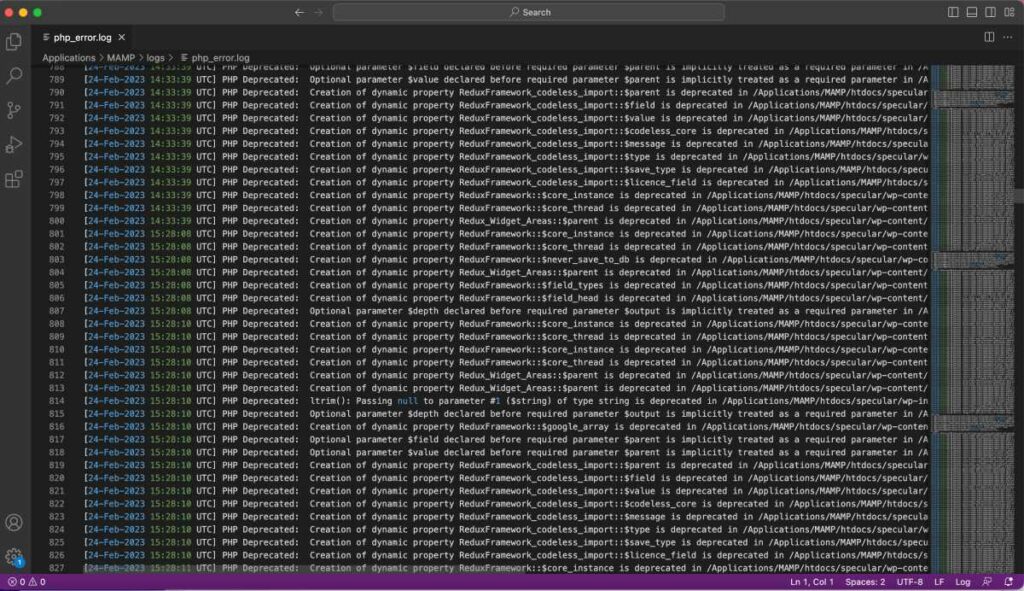
오류 로그 활성화에 대해 알아보기 전에 WordPress에서 보게 될 두 가지 기본 로그 유형을 이해하는 것이 중요합니다.
- PHP 오류 로그
- WordPress 디버그 로그
두 로그 모두 고유한 용도로 사용되며 차이점을 이해하면 로그를 보다 효과적으로 활용하는 데 도움이 됩니다.
1. PHP 오류 로그
PHP 오류 로그는 WordPress 웹사이트를 실행하는 PHP 코드와 관련된 오류를 기록합니다. 이러한 오류는 테마, 플러그인 또는 추가한 사용자 정의 코드에서 발생할 수 있습니다. PHP 오류 로그는 구문 오류, 누락된 파일 및 사이트가 올바르게 작동하지 못하게 할 수 있는 기타 문제에 대한 유용한 정보를 제공합니다.
2. WordPress 디버그 로그
반면에 WordPress 디버그 로그는 WordPress 코어, 테마 및 플러그인 내에서 오류를 캡처하도록 특별히 설계되었습니다. 디버그 로그를 활성화하면 더 이상 사용되지 않는 기능, 알림 및 사이트의 성능과 사용자 환경에 잠재적으로 영향을 미칠 수 있는 기타 문제에 대한 통찰력을 얻을 수 있습니다.
이러한 오류 로그에 대한 기본적인 이해를 바탕으로 이제 WordPress 사이트에서 오류 로그를 활성화하는 단계를 살펴보겠습니다.
PHP 오류 로그를 활성화하는 방법
PHP 오류 로그 활성화는 서버의 php.ini 파일 수정과 관련된 간단한 프로세스입니다. PHP 오류 로그를 활성화하려면 다음 단계를 따르십시오.
php.ini 파일에 액세스
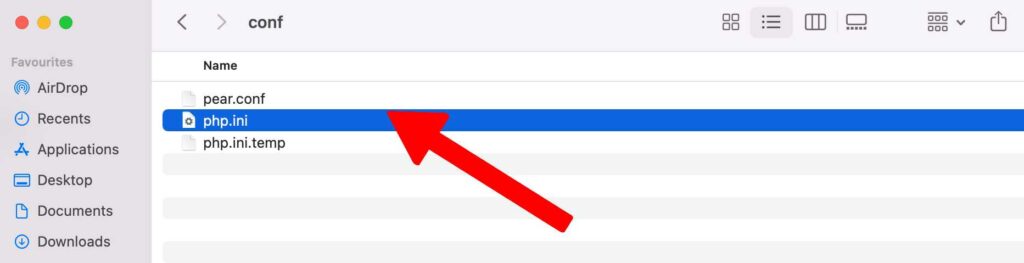
서버에서 php.ini 파일을 찾습니다. 이 파일은 일반적으로 호스팅 공급자에 따라 루트 폴더 또는 하위 디렉터리에 있습니다.
php.ini 파일 찾기는 호스팅 환경 및 서버 구성에 따라 다를 수 있습니다. 다음은 php.ini 파일을 찾는 몇 가지 일반적인 방법입니다.
- 공유 호스팅: 공유 호스팅 환경에서 php.ini 파일은 일반적으로 루트 디렉터리(public_html) 또는 /etc/php/와 같은 하위 디렉터리에 있습니다. 호스팅 제어판의 파일 관리자(예: cPanel) 또는 FTP 클라이언트(예: FileZilla)를 사용하여 이러한 파일에 액세스할 수 있습니다.
- 가상 사설 서버(VPS) 또는 전용 서버: VPS 또는 전용 서버에서 php.ini 파일 위치는 서버의 운영 체제 및 PHP 설치에 따라 다릅니다. 다음은 다양한 시스템의 공통 위치입니다.
- Ubuntu/Debian(Apache):
/etc/php/[PHP version]/apache2/php.iniUbuntu/Debian(Nginx):/etc/php/[PHP version]/fpm/php.iniCentOS/RHEL(Apache) :/etc/php.iniCentOS/RHEL(Nginx):/etc/php-fpm.d/www.conf
find,locate또는grep과 같은 명령을 사용하여 php.ini 파일을 검색합니다. - Ubuntu/Debian(Apache):
- 로컬 개발 환경: XAMPP, MAMP 또는 WAMP와 같은 로컬 개발 환경으로 작업하는 경우 일반적으로 php.ini 파일은 해당 애플리케이션의 폴더에서 찾을 수 있습니다. 몇 가지 일반적인 위치는 다음과 같습니다.
- XAMPP(윈도우):
C:\xampp\php\php.ini - XAMPP(macOS):
/Applications/XAMPP/xamppfiles/etc/php.ini - MAMP(macOS):
/Applications/MAMP/conf/php[PHP version]/php.ini - WAMP(Windows):
C:\wamp[64]\bin\php\php[PHP version]\php.ini
- XAMPP(윈도우):
- PHP 정보 파일 만들기: 여전히 php.ini 파일을 찾을 수 없는 경우 PHP 정보 파일을 만들어 위치를 표시할 수 있습니다. 다음과 같이하세요:
- public_html 폴더에
info.php라는 새 파일을 만듭니다. - 파일에 다음 코드를 추가합니다.
<?php phpinfo(); ?><?php phpinfo(); ?> - 파일을 저장하고
http://yourdomain.com/info.php방문하여 브라우저에서 액세스하십시오. - php.ini 파일의 위치를 표시하는 "로드된 구성 파일" 항목을 찾습니다.
- public_html 폴더에
php.ini 파일을 찾으면 서버에 대한 중요한 정보가 포함되어 있으므로 info.php 파일을 삭제해야 합니다.
여전히 php.ini 파일을 찾는 데 문제가 있는 경우 호스팅 공급자의 지원 팀에 문의하여 안내를 받으십시오.
오류 보고 설정 구성
php.ini 파일에 액세스한 후에는 다음 설정을 수정해야 합니다.
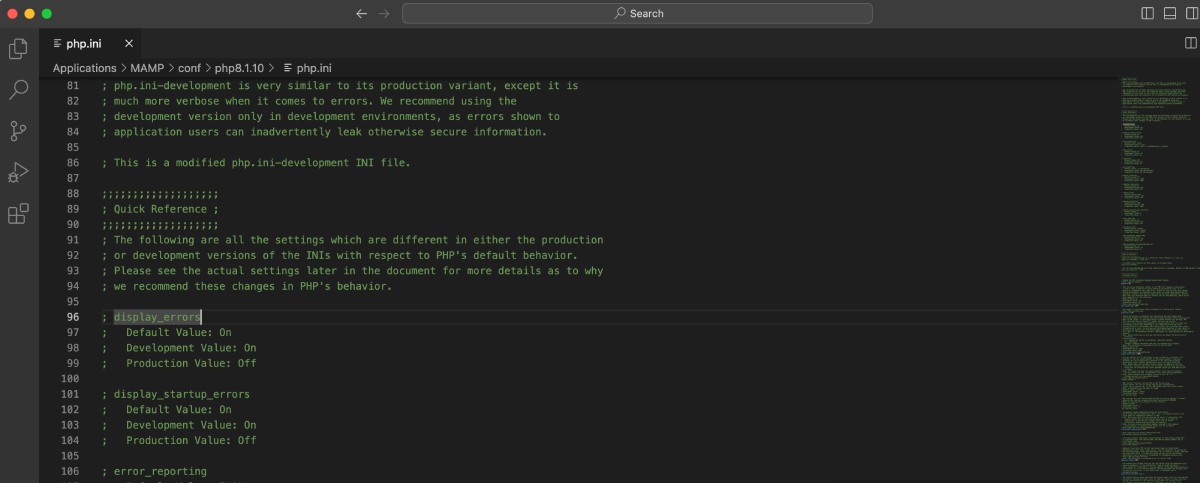
- display_errors: 웹 사이트에 오류가 표시되지 않도록 '끄기'로 설정합니다.
- log_errors: 오류 로깅을 활성화하려면 'On'으로 설정합니다.
- error_reporting: 오류 보고 수준을 구성합니다(예: 모든 오류에 대한 E_ALL).
- error_log: 오류 로그 파일의 위치와 이름을 지정합니다.
이러한 변경 사항을 적용한 후 php.ini 파일을 저장하고 변경 사항을 적용하려면 웹 서버를 다시 시작하십시오.

오류 WordPress 로그를 활성화하는 방법
WordPress 디버그 로그를 활성화하려면 WordPress 설치의 루트 디렉터리에 있는 wp-config.php 파일을 수정해야 합니다. 다음과 같이하세요:
wp-config.php 파일에 액세스
wp-config.php 파일을 찾아 텍스트 편집기를 사용하여 엽니다. 위치가 확실하지 않은 경우 호스팅 제공업체에 도움을 요청하세요.
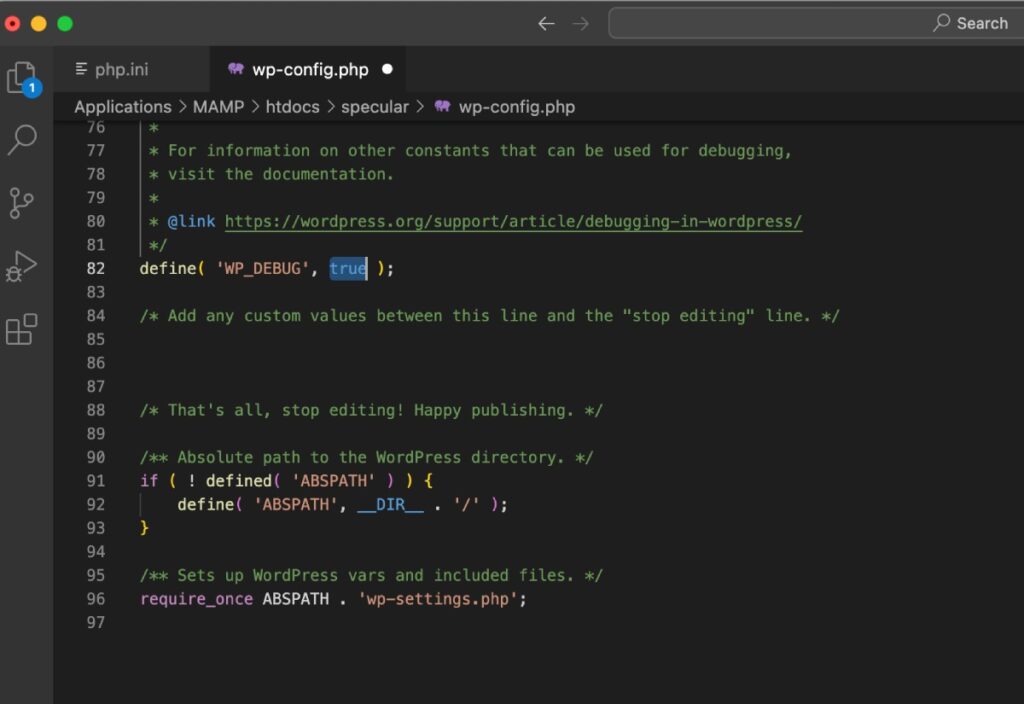
디버그 상수 추가 또는 수정
wp-config.php 파일 내에서 다음 디버그 상수를 추가하거나 수정하십시오.
- WP_DEBUG: 디버깅 모드를 활성화하려면 'true'로 설정합니다.
- WP_DEBUG_LOG: 디버그 정보를 로그 파일에 저장하려면 'true'로 설정합니다.
- WP_DEBUG_DISPLAY: 사이트에 디버그 메시지가 표시되지 않도록 하려면 'false'로 설정하십시오.
- SCRIPT_DEBUG: WordPress에서 핵심 CSS 및 JavaScript 파일의 개발 버전을 사용하도록 하려면 이것을 'true'로 설정합니다. 이렇게 하면 축소되거나 연결된 파일의 문제를 식별하는 데 도움이 될 수 있습니다.
필요한 사항을 변경한 후 wp-config.php 파일을 저장하고 웹 사이트를 새로 고쳐 새 설정을 적용하십시오.
WordPress 오류 로그 확인
이제 오류 로그를 활성화했으므로 오류 로그에 액세스하고 분석하는 방법을 알아야 합니다. 이 섹션에서는 로그 파일을 찾고 로그 항목을 이해하는 과정을 안내합니다.
로그 파일 찾기
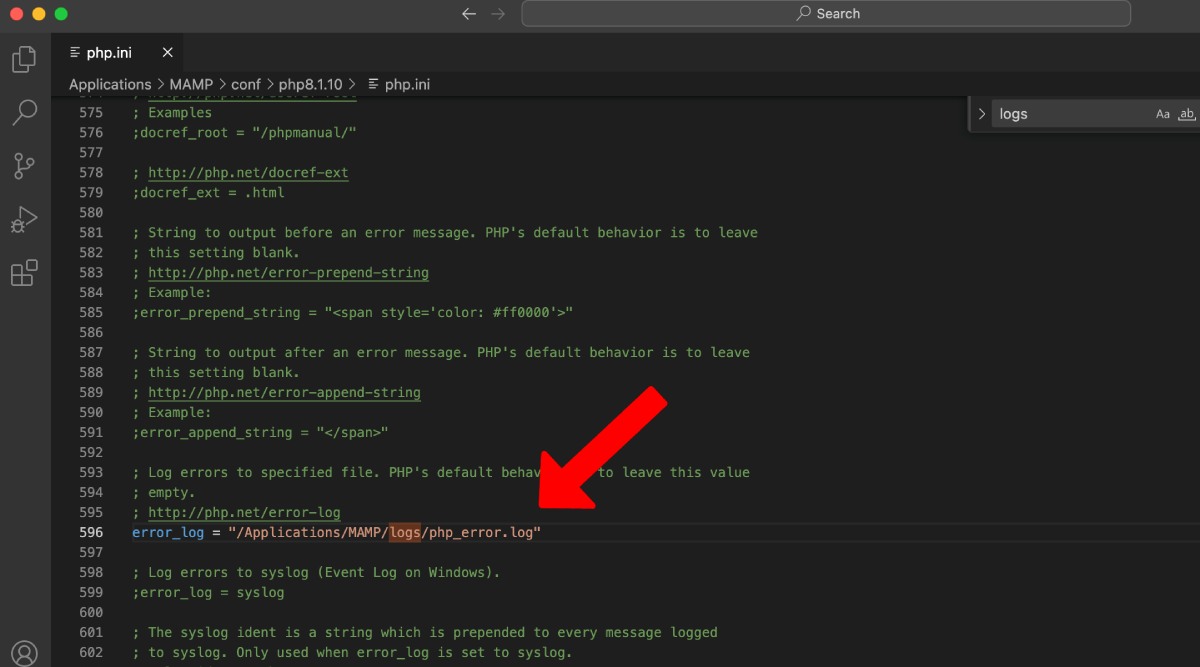
PHP 오류 로그와 WordPress 디버그 로그는 모두 별도의 파일에 저장됩니다.
- PHP 오류 로그 파일 위치: php.ini 파일에 지정된 대로입니다.
- WordPress 디버그 로그 파일 위치: 일반적으로 /wp-content/ 디렉토리에 저장되며 이름은 debug.log입니다. wp-config.php 파일에서 사용자 정의 위치를 설정한 경우 해당 경로를 참조하십시오.
로그 항목 읽기 및 이해
항목을 보려면 텍스트 편집기를 사용하여 로그 파일을 엽니다. 오류 로그에는 타임스탬프, 오류 유형, 파일 경로 및 오류 메시지와 같은 정보가 포함됩니다. 이 정보를 분석하여 문제의 원인을 식별하고 문제를 해결하기 위한 적절한 조치를 취할 수 있습니다.
일반적인 문제 식별 및 수정
오류 로그에서 발생할 수 있는 몇 가지 일반적인 문제에는 PHP 구문 오류 , 더 이상 사용되지 않는 함수, 누락된 파일 또는 잘못된 파일 권한이 포함됩니다. 이러한 문제를 해결하려면 테마 또는 플러그인을 업데이트하거나 사용자 정의 코드를 수정하거나 호스팅 제공업체에 도움을 요청해야 할 수 있습니다.
오류 로그 모범 사례
오류 로그를 최대한 활용하려면 다음 모범 사례를 따르십시오.
- 정기적인 로그 모니터링 및 유지 관리: 로그 파일을 정기적으로 검토하여 문제를 사전에 식별하고 해결합니다.
- 로그 파일에 대한 액세스 제한: 중요한 정보에 대한 무단 액세스를 방지하기 위해 적절한 파일 권한을 설정합니다.
- 로그 파일 크기 관리: 오래된 로그 항목을 주기적으로 보관하거나 지워 로그 파일을 관리하기 쉽게 유지하고 성능을 향상시킵니다.
- 프로덕션 환경에서 오류 로그 비활성화: 최적의 성능과 사용자 경험을 유지하려면 라이브 사이트에서 오류 로그를 비활성화하는 것이 좋습니다. 디버깅 목적으로 필요한 경우에만 로그를 활성화하십시오.
관련 기사
유지 관리 모드에서 WordPress 멈춤을 수정하는 방법(SOLVED)
WordPress로 결제를 수락하는 방법 – Ultimate Guide
WordPress에서 "설치 실패: 디렉터리를 만들 수 없습니다" 오류 수정 방법(2023 가이드)
WordPress 메모리 소진 오류를 수정하는 방법?
결론
WordPress에서 오류 로그를 활성화하는 것은 잘 작동하는 웹사이트를 유지하는 데 필수적인 단계입니다. 이 가이드에 설명된 단계와 모범 사례를 따르면 문제를 효과적으로 모니터링하고 해결하여 사이트의 성능과 사용자 환경을 개선할 수 있습니다.
오류 로그를 활성화하고 정기적으로 모니터링하여 모든 방문자가 웹 사이트를 최적화하고 액세스할 수 있도록 하십시오.
Codeless의 공동 창립자 중 한 명으로서 저는 WordPress 및 웹 애플리케이션 개발에 대한 전문 지식과 호스팅 및 서버를 효과적으로 관리한 실적을 제공합니다. 지식 습득에 대한 열정과 새로운 기술을 구축하고 테스트하려는 열정은 저를 끊임없이 혁신하고 개선하는 원동력이 됩니다.
